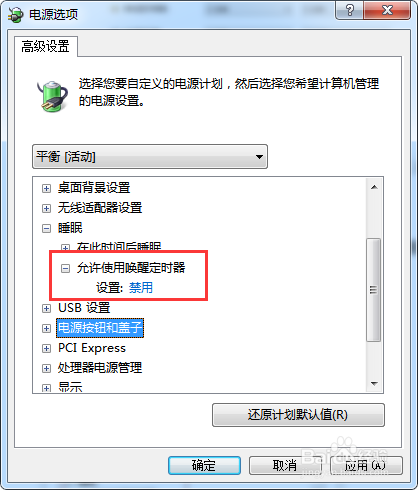1、当我们在命令提示符上面输入“shutdown -h”,会提示此系统上没有启用休眠,你必须启用休眠。
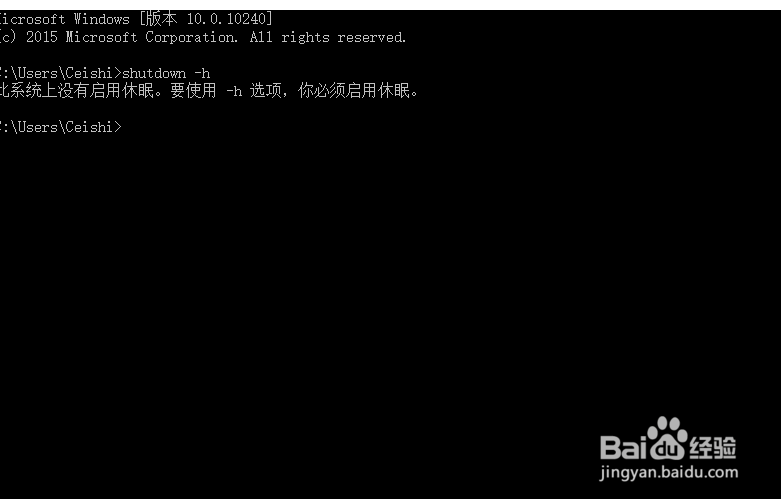
2、第一种方法,打开“运行”,在窗口里输入“powercfg -h on”。
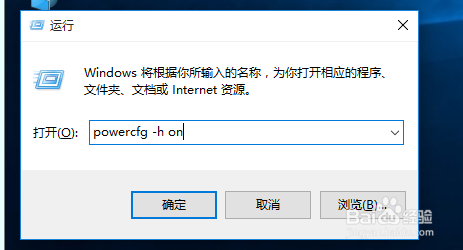
3、第二种方法,以管理员身份打开命令提示符,输入“powercfg.exe /hibernate on”。
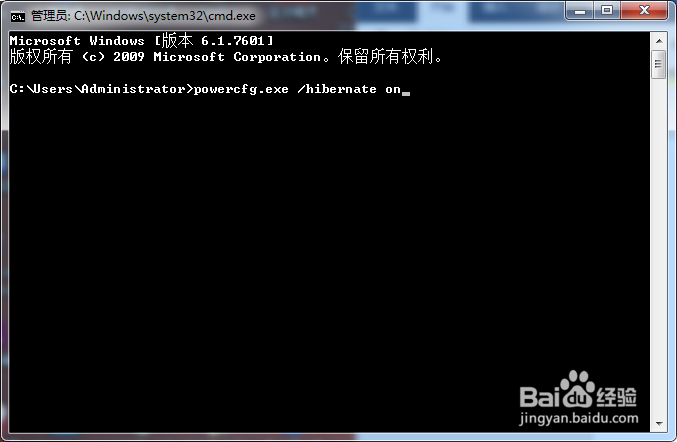
4、此时看看电脑右下角的开始菜单,看看“休眠”是否回来,如果没有,这时候打开“控制面板”、“电源选项”、“更改计划设置”。
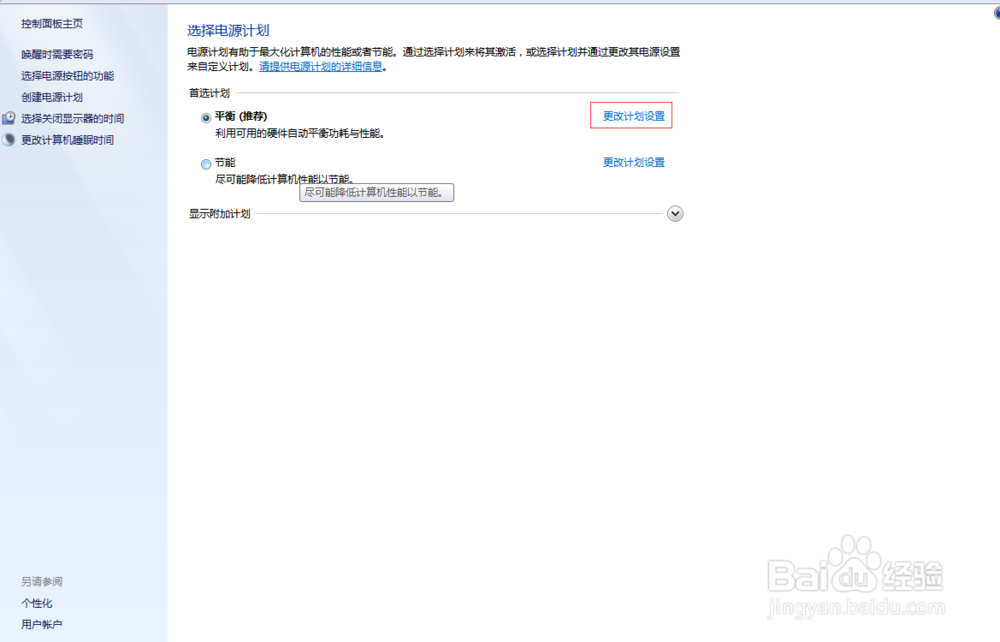
5、在打开的窗口内,找到“更改高级电源设置”。
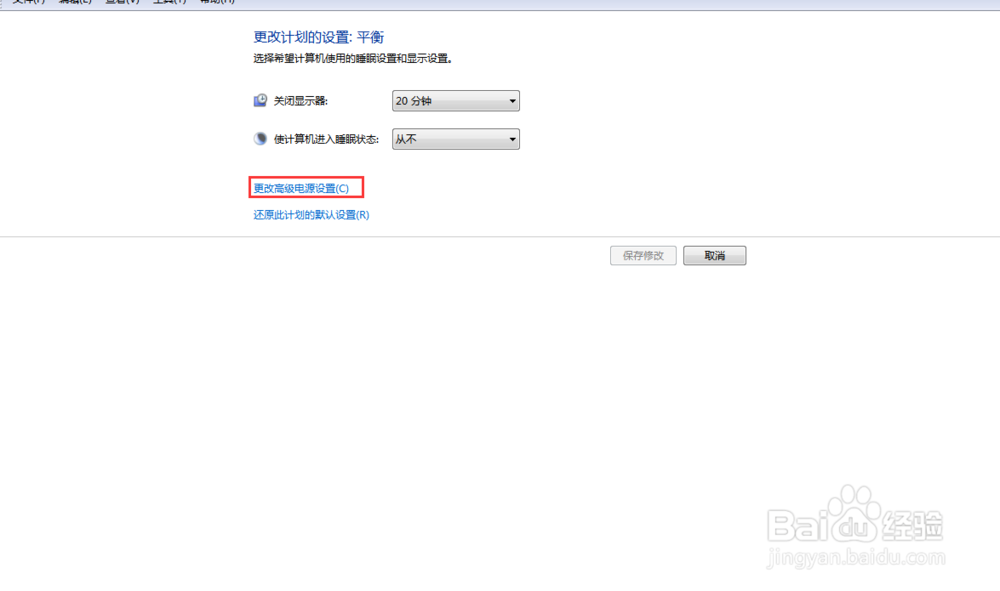
6、然后在打开的“电源选项”中,点开“允许使用唤醒定时器”,查看选项是否是打开的,如果是请关闭。正阳应该就把“休眠”选项打开了。